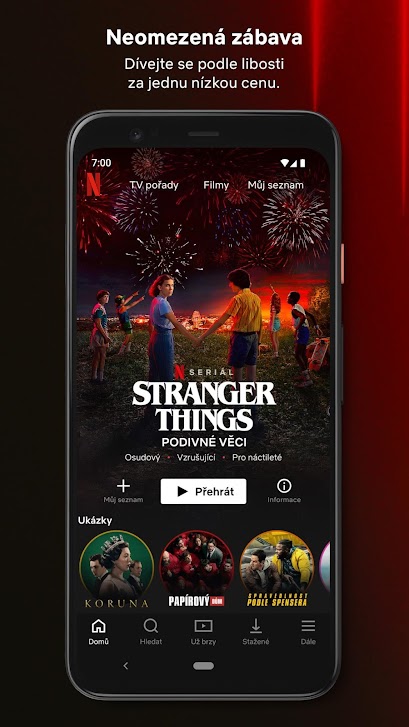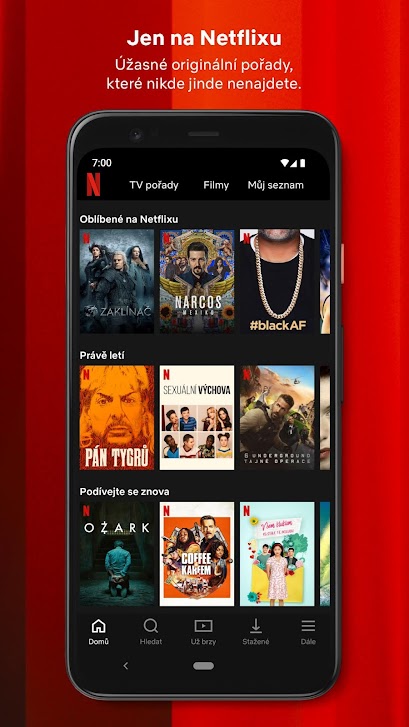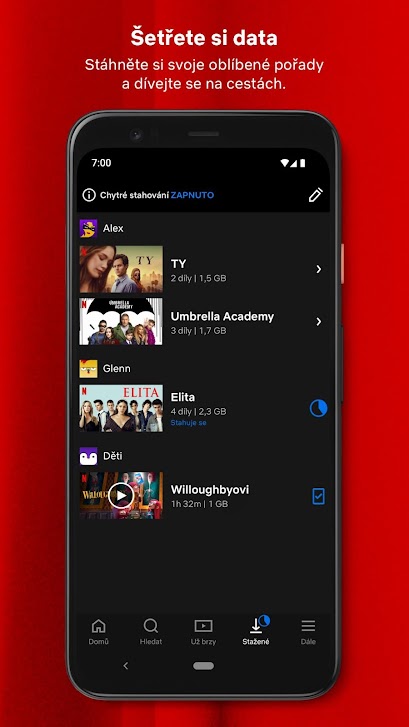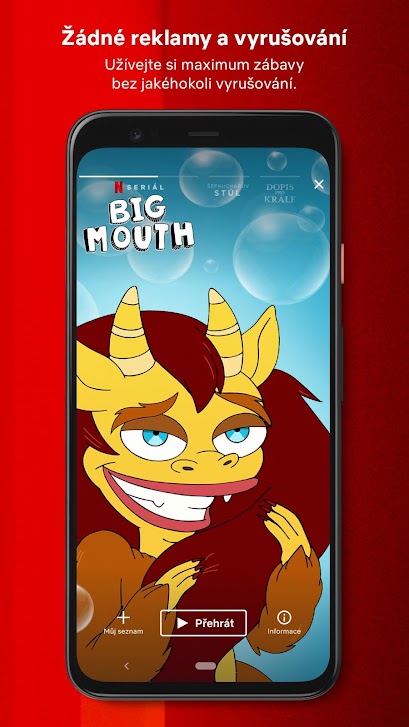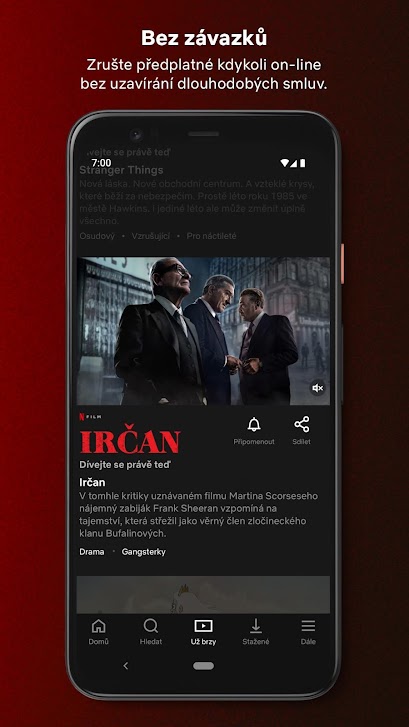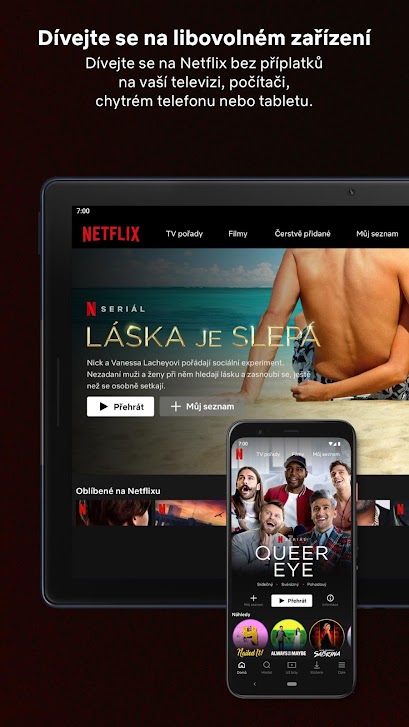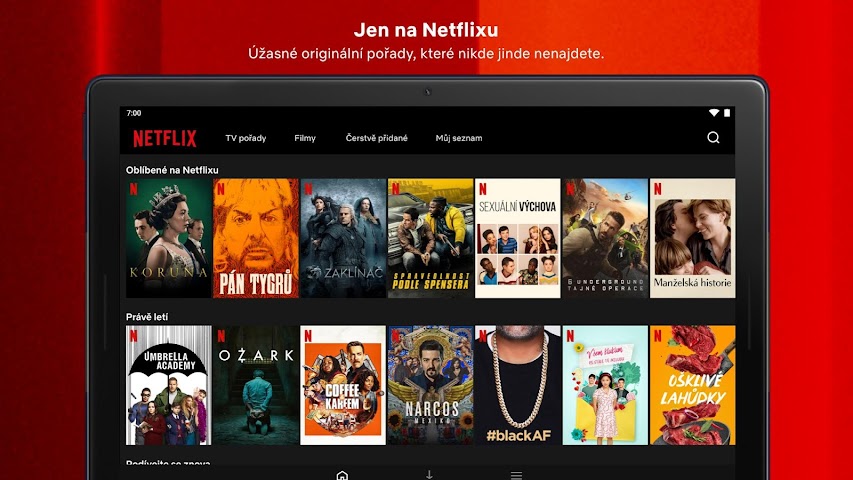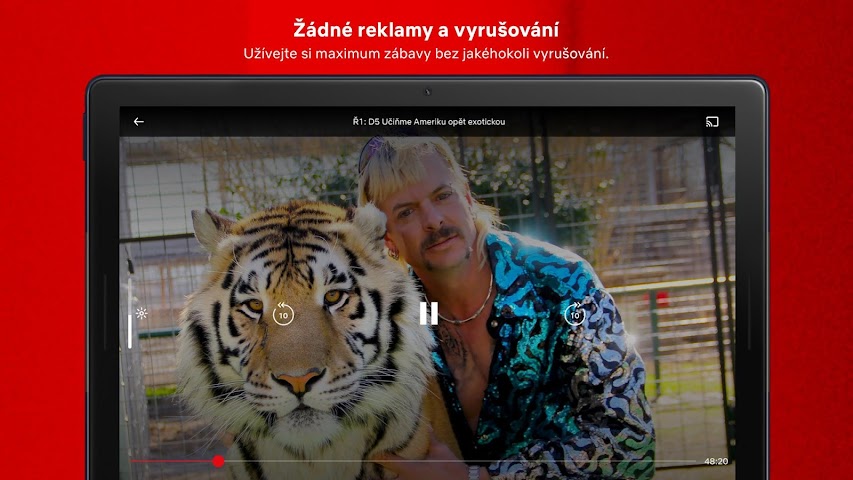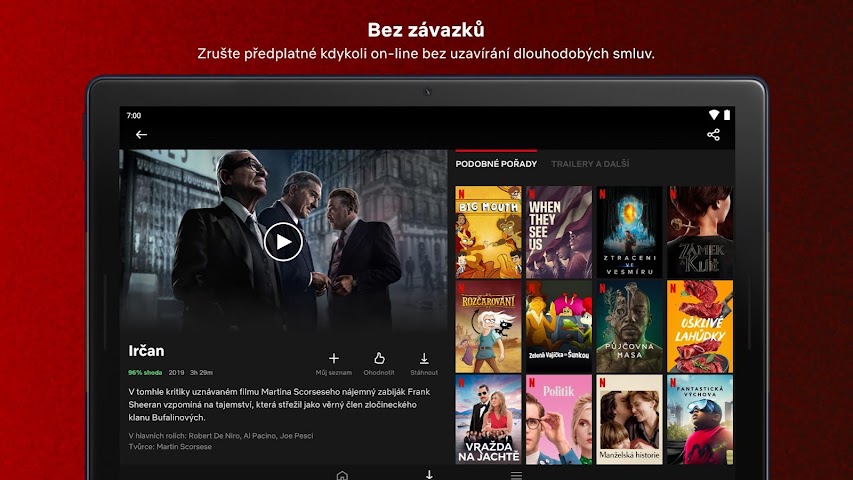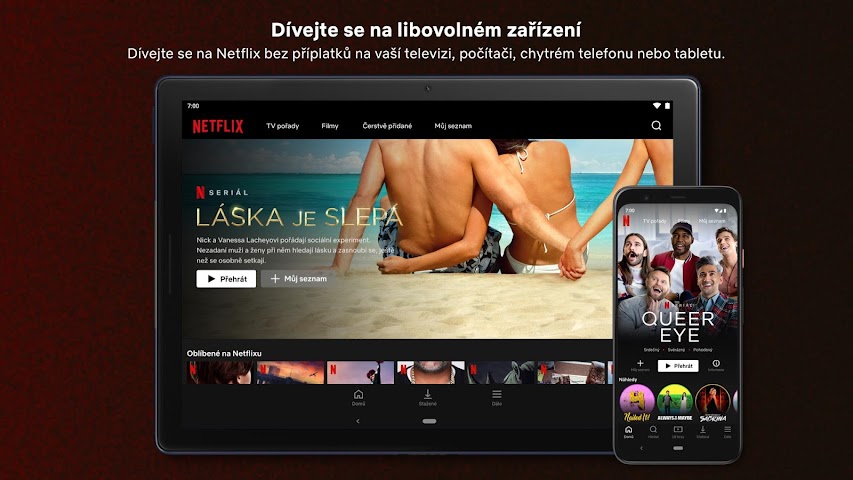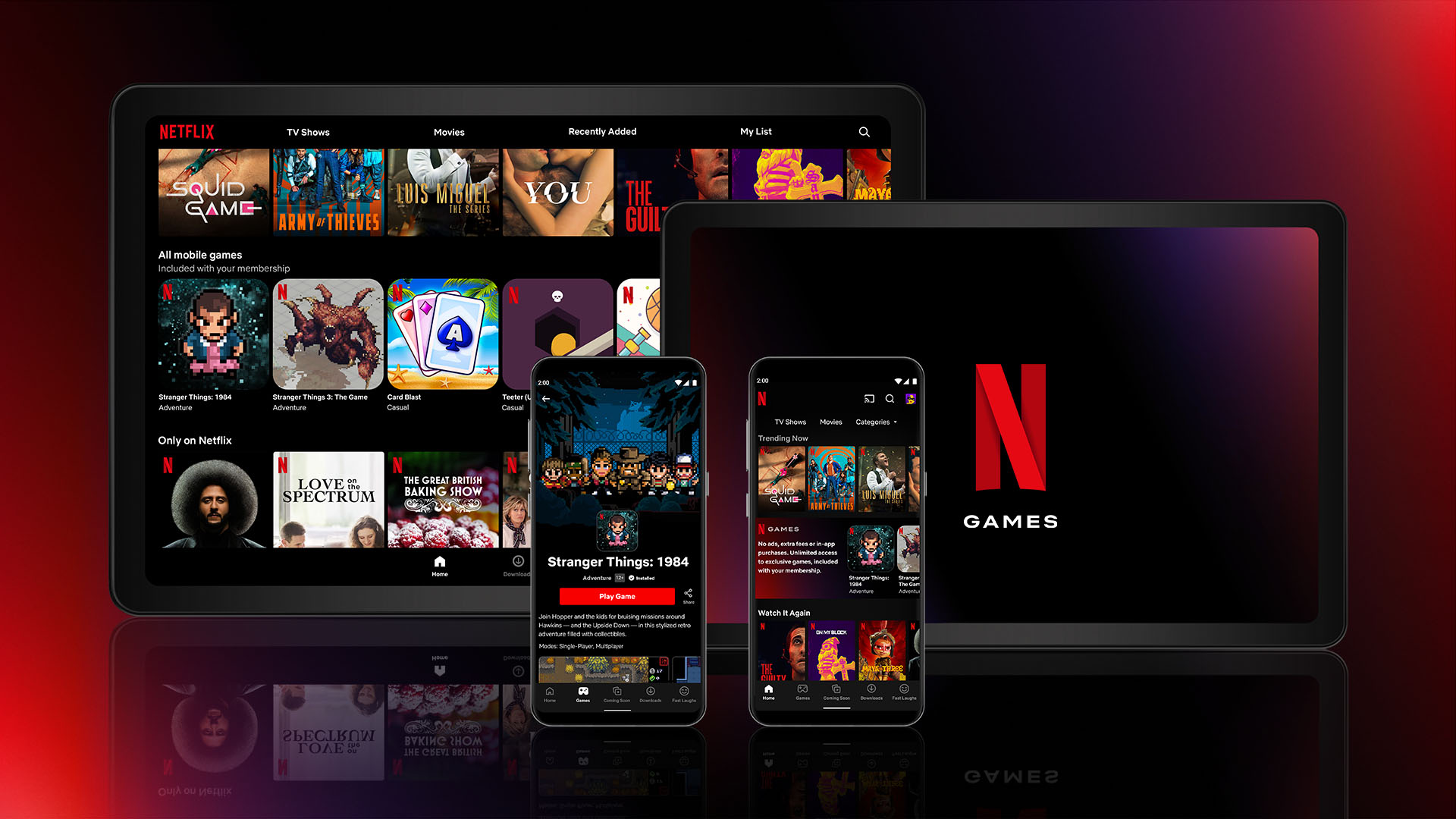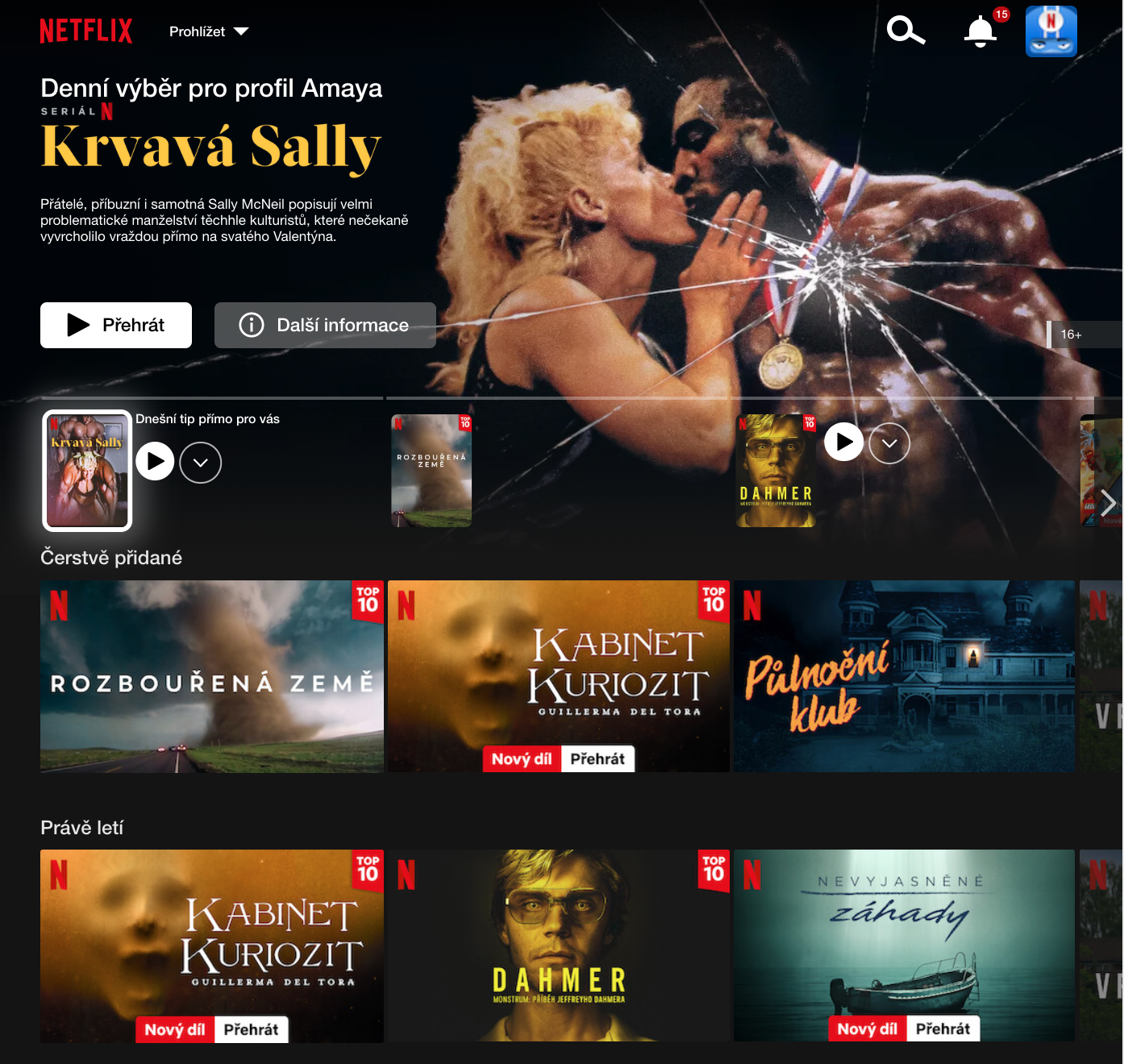Samsung သို့မဟုတ် ပြင်ပကုမ္ပဏီ ဖုန်းများ၊ တက်ဘလက်များ၊ တီဗီများ၊ ဂိမ်းကွန်ဆိုးများနှင့် ကွန်ပျူတာများ ကဲ့သို့သော စက်ပစ္စည်းများစွာတွင် Netflix ဗီဒီယိုထုတ်လွှင့်ခြင်း ပလပ်ဖောင်းကို သင်အသုံးပြုနိုင်ပါသည်။ မောက်စ် သို့မဟုတ် trackpad ကို လက်လှမ်းမမီဘဲ အကြောင်းအရာများကို ကြည့်ရှုသည့်အခါတွင် သင်၏အလုပ်အား အရှိန်မြှင့်ပေးမည့် Netflix ကီးဘုတ်ဖြတ်လမ်းများကို အသုံးပြုနိုင်သည်။
သငျသညျ Netflix ကို Mac သို့မဟုတ် PC ပေါ်တွင်ကြည့်လျှင် Windows၎င်းကို ထိန်းချုပ်ရန် မောက်စ် သို့မဟုတ် trackpad ဖြစ်နိုင်သည်။ ကီးဘုတ်ကို အသုံးပြု၍ ပြန်ဖွင့်ခြင်းဆိုင်ရာ ရွေးချယ်မှုအားလုံးနီးပါးကို ရွေးချယ်ပြီး ထိန်းချုပ်နိုင်သည်။ ၎င်းသည် လျင်မြန်သည်၊ အလိုလိုသိနိုင်ပြီး ရိုးရှင်းပါသည်။ ထို့ကြောင့် သင့်တွင် ၎င်းကို သင့်လက်ပ်တော့တွင် တိုက်ရိုက်ရနိုင်သည်၊ ကာဆာတည်နေရာကို ရှာစရာမလိုဘဲ သင့်ကွန်ပြူတာနှင့်ချိတ်ဆက်ထားသော Bluetooth ကီးဘုတ်ရှိပါက၊ သင့်ဆိုဖာ သို့မဟုတ် အိပ်ရာ၏ သက်တောင့်သက်သာရှိမှုမှ ပြန်ဖွင့်ခြင်းကို သင်ထိန်းချုပ်နိုင်သည်။ ပြန်ဖွင့်ခြင်းကို ထိန်းချုပ်ရန် ဤ Netflix ဖြတ်လမ်းလင့်ခ်များသည် မှတ်မိရန် အလွန်လွယ်ကူပြီး ၎င်းတို့၏ လက်တွေ့ကျမှုကြောင့် ၎င်းတို့ကို လျင်မြန်စွာ လေ့လာနိုင်မည်ဖြစ်သည်။
Netflix ဖြတ်လမ်းများနှင့် ၎င်းတို့၏ လုပ်ဆောင်ချက်များ-
- Play/Pause - Enter (Mac on Return) သို့မဟုတ် Spacebar
- မျက်နှာပြင်အပြည့် (မျက်နှာပြင်အပြည့်) - F
- မျက်နှာပြင်အပြည့်မုဒ်မှ ထွက်ပါ - Esc
- ရှေ့သို့ 10s - ညာဘက်မြှား
- 10s နောက်သို့ရွှေ့ပါ - ဘယ်ဘက်မြှား
- အသံအတိုးအကျယ် - အပေါ်သို့မြှား
- အသံအတိုးအကျယ် - အောက်မြှား
- အသံပိတ် - M
- ကျော်သွားခြင်း နိဒါန်း - S